Ako nainštalovať ubuntu
V nasledujúcom návode si popíšeme postup, ako na váš PC nainštalovať operačný systém Linux. Pre inštaláciu som zvolil najpoužívanejšiu voľne stiahnuteľnú distribúciu tohto operačného systému, "Ubuntu Linux" . Pred inštaláciou si samozrejme nezabudnite odzálohovať všetky dôležité dáta.Počas inštalácie budte podľa možností pripojený k sieti internet. Inštaláciu prevedieme na čistý PC.
1.) Z internetu si stiahnite obraz inštalačného disku (subor .iso) ubuntu linux -u. Môžte tak urobiť napríklad tu: http://www.ubuntu.com/desktop/get-ubuntu/download . Samozrejme , stiahnite správnu verziu podľa typu vášho procesora . Ak mate 32 bitový procesor tak stiahnite verziu pre 32 bitové pc .
2.) V programe CDBurnerXP tento obraz napálime na čisté DVD . Návod ako napáliť obraz DVD v programe CDBurnerXP nájdete tu: http://www.howto.sk/content/ako-napalit-obraz-iso
3.) Po napálení DVD , nechajte dvd v mechanike a zreštartujte pc.
4.) Hneď po reštarte sa pokúste vojsť do BIOS-u počítača. Štandardné klávesy pre vstup sú DEL, F8 alebo F2. Informácia ako vôjsť do BIOS-u alebo SETUP-u sa zvačša aj zobrazuje. Na obrazovke uvidíte niečo ako "Press F2 for Setup" , alebo "Hit DEL for Enter Bios". Keď sa nám podarí vojsť do tohto menu (štandardne býva modré) hladajte v položkách niečo ako "boot" alebo boot priority. Keď to nájdete nastavte ako prvú v poradí CDrom mechaniku. Pohyb v BIOSE je jednoduchý ..vačšinou kurzorovými šípkami, klavesami F5 a F6 alebo znamienkami + a - . Nakoniec nastavenia uložte stlačením klavesy ESC a potom zvoľte "Save&Exit"
5.) Ak ide všetko správne, automaticky by nám mal nabehnúť grafický inštalátor. Zvoľte si svoj jazyk a kliknite na tlačítko "Nainštalovať"
6.) V ďalšom okne označte možnosť " Stiahnuť aktualizácie počas inštalácie" a kliknite na tlačítko "Ďalej"
7.) Teraz označte možnosť "Zmazať a využiť celý disk" a kliknite na tlačítko "Ďalej"
8.) V ďalšom okne kliknite na tlačítko "Nainštalovať teraz"
9.) Počas prebiehajúcej inštalácie nastavte časové pásmo. Pokiaľ ste pripojený k internetu, Inštalátor sám zistí kde sa nachádzate, a vám stačí kliknúť na tlačítko "Ďalej"
10.) Klávesnica sa automaticky priradí podľa jazyka ktorý ste zvolili. Pokiaľ chcete inú , stačí ju nájsť v zozname. Potom kliknite na tlačítko "Ďalej"
11.) Tu zadajte vaše užívateľské informácie a zvoľte či sa chcete prihlasovať po spustení PC alebo automaticky. Užívateľské heslo si dobre pamätajte. Potom kliknite na tlačítko "Ďalej"
12.) Po nainštalovaní budete informovaný hláškou "Inštalácia je dokončená" .Tu kliknite na tlačítko reštartovať teraz
13.) Vyberte DVD z mechaniky a stlačte klávesu "Enter"
HOTOVO :) Ihneď po naštartovaní vášho nového ubuntu , budete vyzvaný k aktualizácii. Odporúčam túto aktualizáciu vykonať.
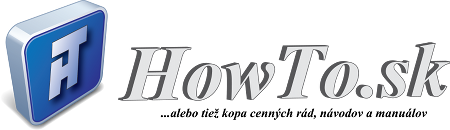


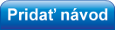
Posledné komentáre
pred 6 rokov 41 týždňov
pred 6 rokov 49 týždňov
pred 7 rokov 4 dni
pred 7 rokov 3 týždne
pred 7 rokov 21 týždňov
pred 7 rokov 29 týždňov
pred 7 rokov 37 týždňov
pred 7 rokov 37 týždňov
pred 7 rokov 40 týždňov
pred 7 rokov 40 týždňov